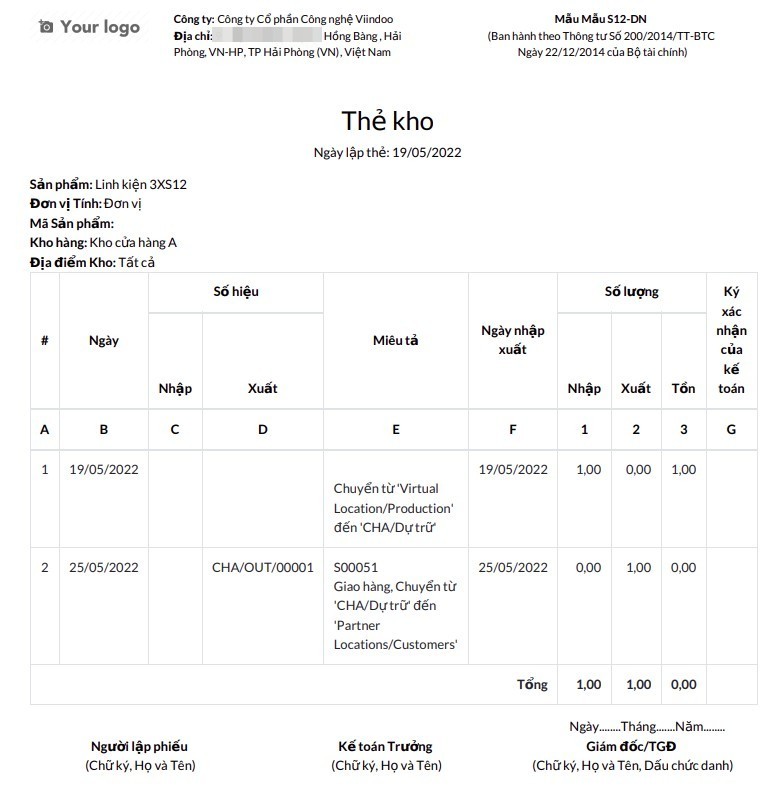Báo cáo Tồn kho, thẻ kho theo luật định Việt Nam¶
Bên cạnh báo cáo Tồn kho trực quan dữ liệu theo thời gian thực, phần mềm Viindoo còn hỗ trợ các báo cáo kho theo luật định Việt Nam như:
Báo cáo Sổ chi tiết vật liệu, dụng cụ (S10-DN);
Bảng kê Xuất-Nhập-Tồn (S11-DN);
Bảng kê nhập kho hàng hoá;
Bảng kê xuất kho hàng hoá;
Thẻ kho (S12-DN).
Trước tiên, bạn cần cài đặt module Báo cáo Kho luật định Việt Nam. Bạn truy cập vào Ứng dụng, nhập từ khoá "Báo cáo kho luật định Việt Nam" vào ô tìm kiếm sau đó bấm Cài đặt. Xem chi tiết hướng dẫn tại: Cài đặt Ứng dụng và Module.
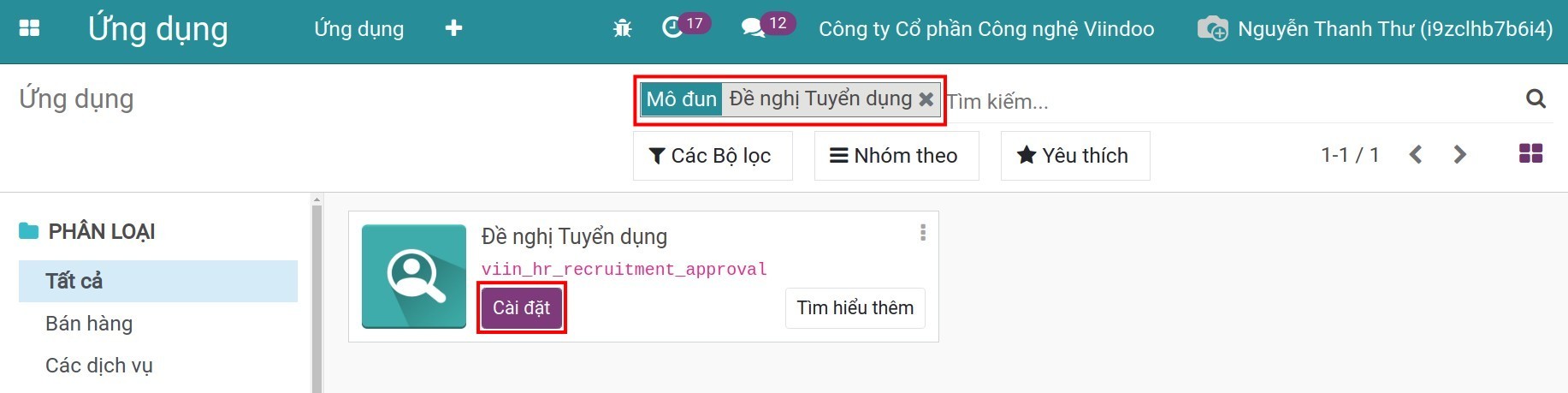
Để xem báo cáo kho theo luật định Việt Nam, bạn truy cập vào ứng dụng Kho vận > Báo cáo luật định Việt Nam. Tại đây bạn sẽ nhìn thấy danh sách mẫu báo cáo, bạn chọn mẫu báo cáo mà bạn muốn.
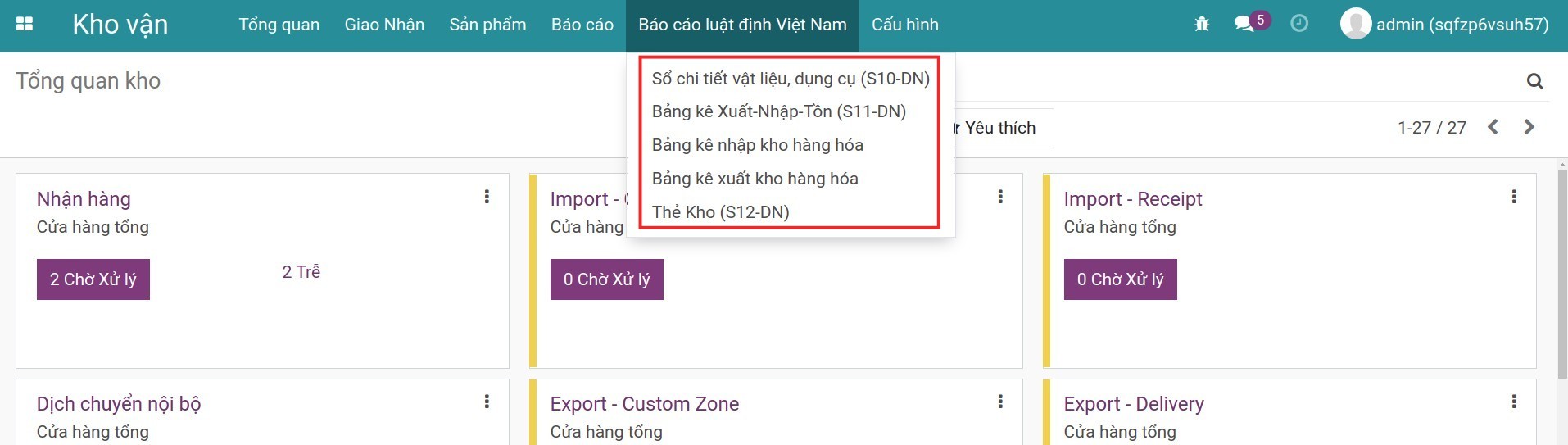
Báo cáo Sổ chi tiết vật liệu, dụng cụ (S10-DN)¶
Bạn bấm vào Sổ chi tiết vật liệu, dụng cụ (S10-DN) và nhập các thông tin:
Ngày:
Từ ngày/Đến ngày: nhập ngày bắt đầu và kết thúc của khoảng thời gian mà bạn muốn xuất dữ liệu báo cáo.
Kho:
Sản phẩm: chọn sản phẩm mà bạn muốn in báo cáo.
Kho hàng: chọn kho hàng mà bạn muốn xuất báo cáo. Để trống nếu bạn muốn xuất toàn bộ số liệu của tất cả các kho trên hệ thống.
Địa điểm kho: địa điểm kho bạn muốn báo cáo. Sau khi bạn chọn Kho hàng, phần mềm tự động gợi ý Địa điểm kho. Bạn có thể chọn cụ thể địa điểm kho bạn muốn xuất báo cáo.
Sau khi nhập đầy đủ thông tin, bạn bấm In.
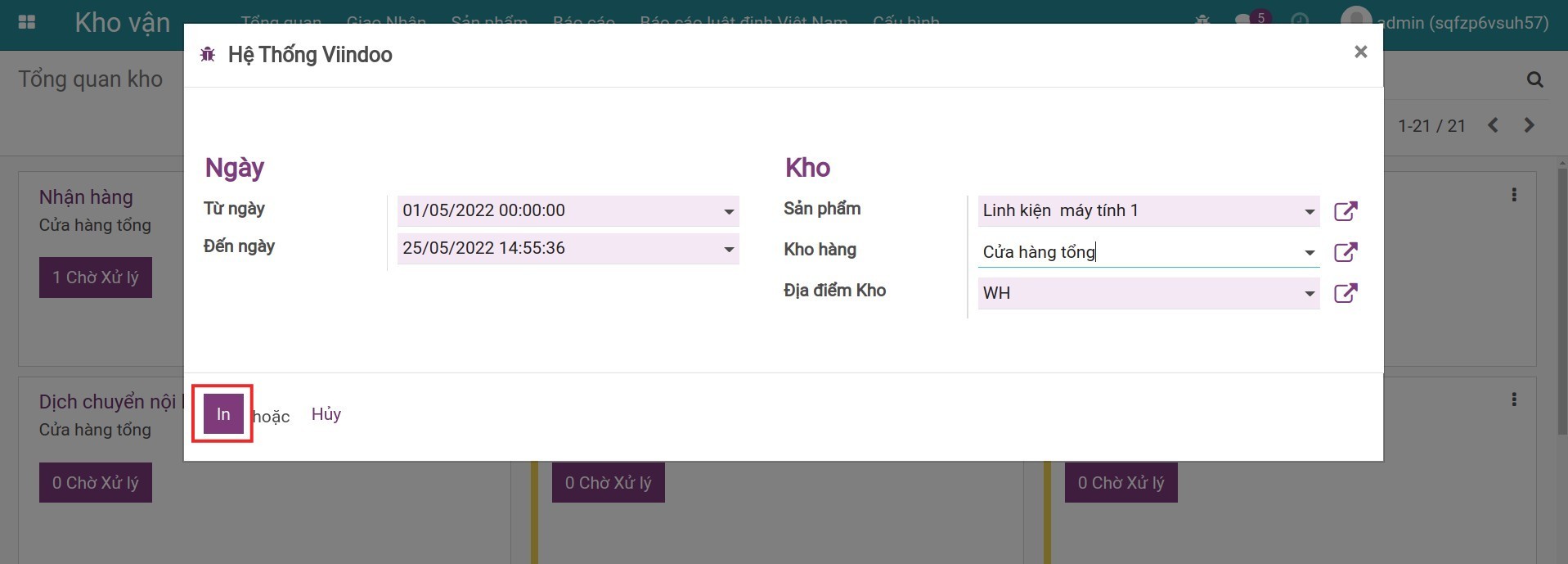
Chọn thư mục lưu báo cáo trên máy của bạn, sau đó mở tệp vừa tải về để xem.
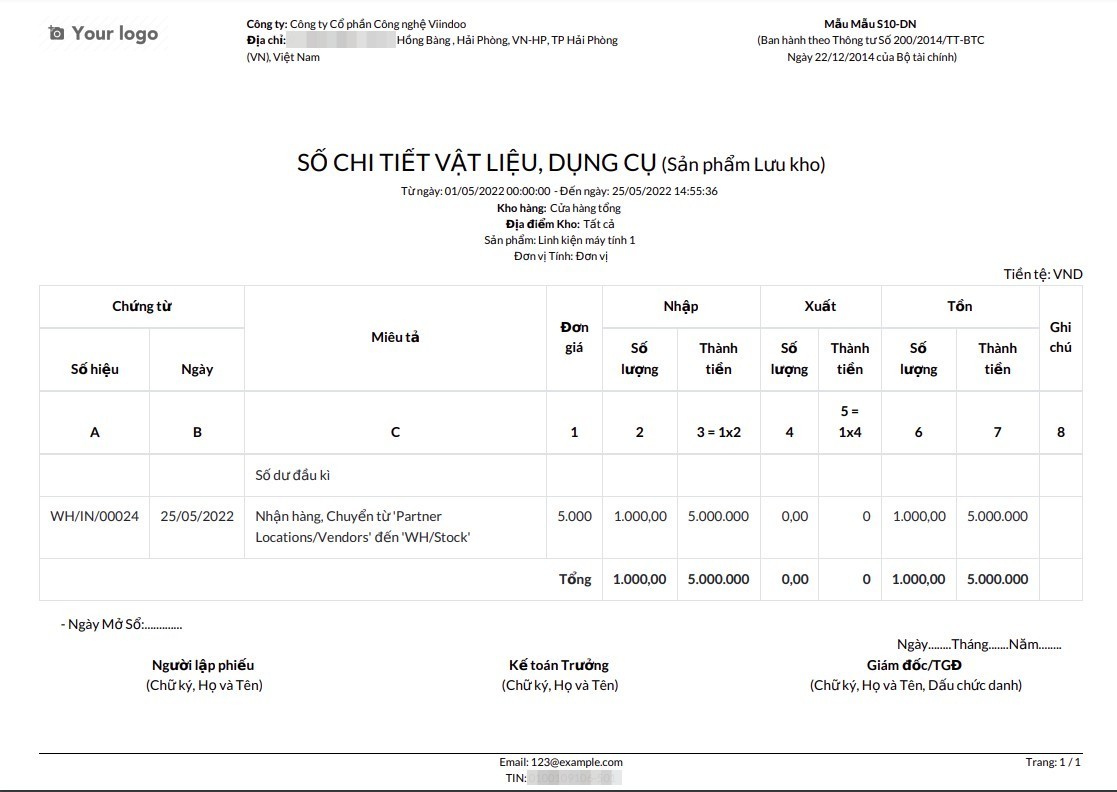
Bảng kê Xuất-Nhập-Tồn (S11-DN)¶
Bạn bấm vào Bảng kê Xuất-Nhập-Tồn (S11-DN) và nhập các thông tin:
Ngày:
Từ ngày/Đến ngày: nhập ngày bắt đầu và kết thúc của khoảng thời gian mà bạn muốn xuất dữ liệu báo cáo.
Kho:
Nhóm sản phẩm: chọn nhóm sản phẩm mà bạn muốn in báo cáo.
Kho hàng: chọn kho hàng mà bạn muốn xuất báo cáo. Để trống nếu bạn muốn xuất toàn bộ số liệu của tất cả các kho trên hệ thống.
Địa điểm kho: địa điểm kho bạn muốn báo cáo. Sau khi bạn chọn Kho hàng, phần mềm tự động gợi ý Địa điểm kho. Bạn có thể chọn cụ thể địa điểm kho bạn muốn xuất báo cáo.
Sau khi nhập đầy đủ thông tin, bạn bấm In.
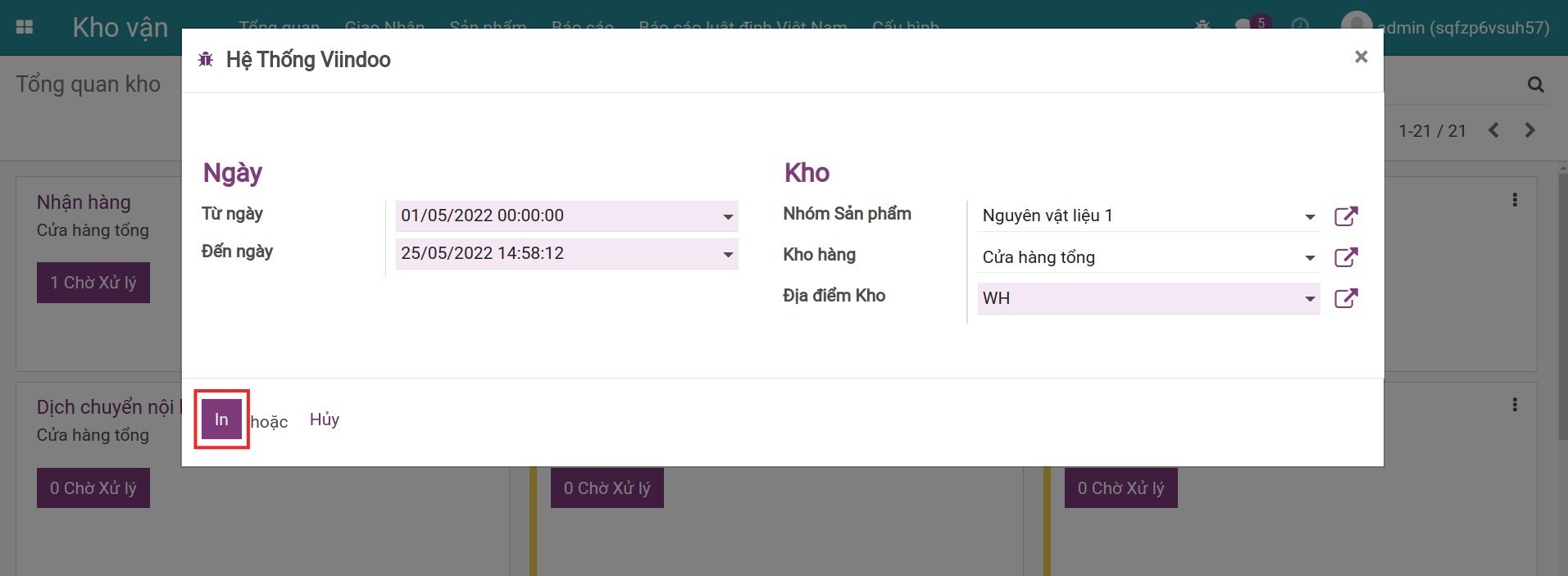
Chọn thư mục lưu báo cáo trên máy của bạn, sau đó mở tệp vừa tải về để xem.
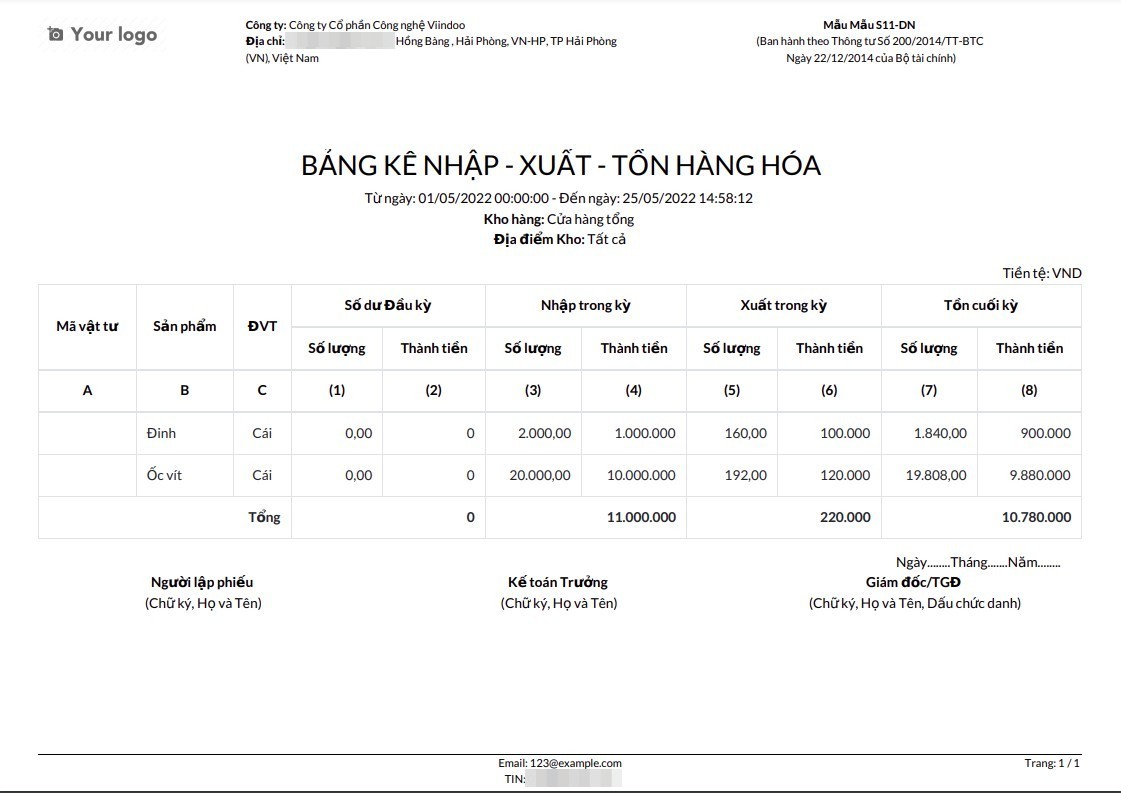
Bảng kê nhập kho hàng hoá¶
Bạn bấm vào Bảng kê nhập kho hàng hoá và nhập các thông tin:
Ngày:
Từ ngày/Đến ngày: nhập ngày bắt đầu và kết thúc của khoảng thời gian mà bạn muốn xuất dữ liệu báo cáo.
Kho:
Kho hàng: chọn kho hàng mà bạn muốn xuất báo cáo. Để trống nếu bạn muốn xuất toàn bộ số liệu của tất cả các kho trên hệ thống.
Địa điểm kho: địa điểm kho bạn muốn báo cáo. Sau khi bạn chọn Kho hàng, phần mềm tự động gợi ý Địa điểm kho. Bạn có thể chọn cụ thể địa điểm kho bạn muốn xuất báo cáo.
Sau khi nhập đầy đủ thông tin, bạn bấm In.
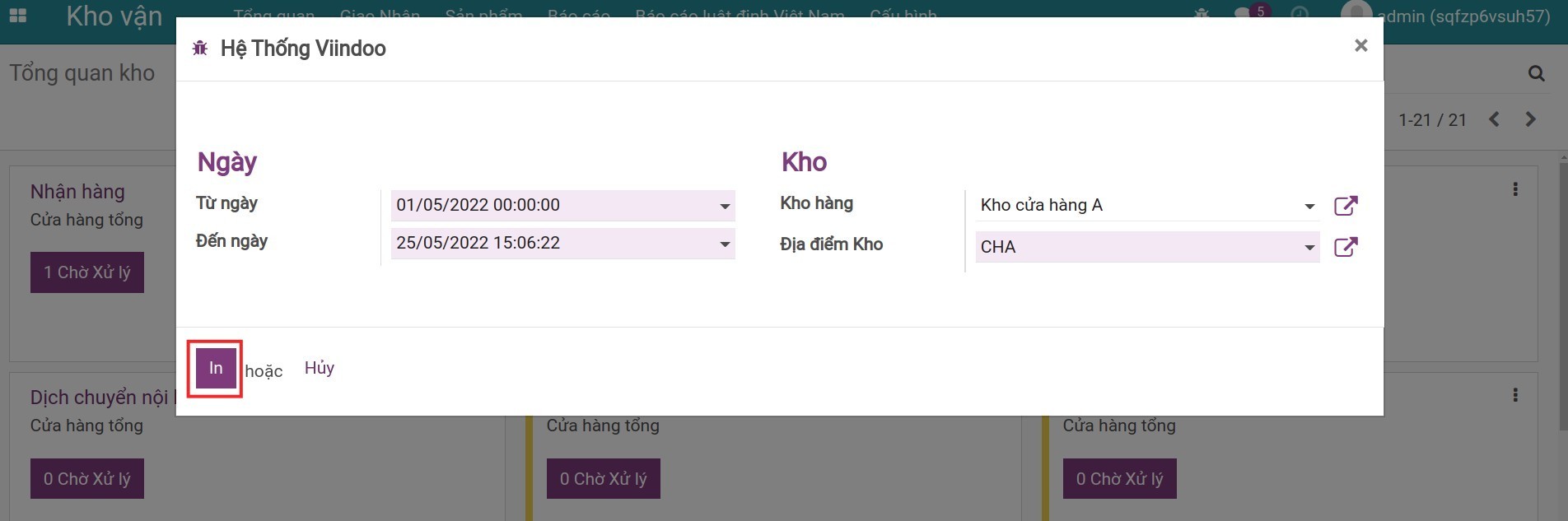
Chọn thư mục lưu báo cáo trên máy của bạn, sau đó mở tệp vừa tải về để xem.
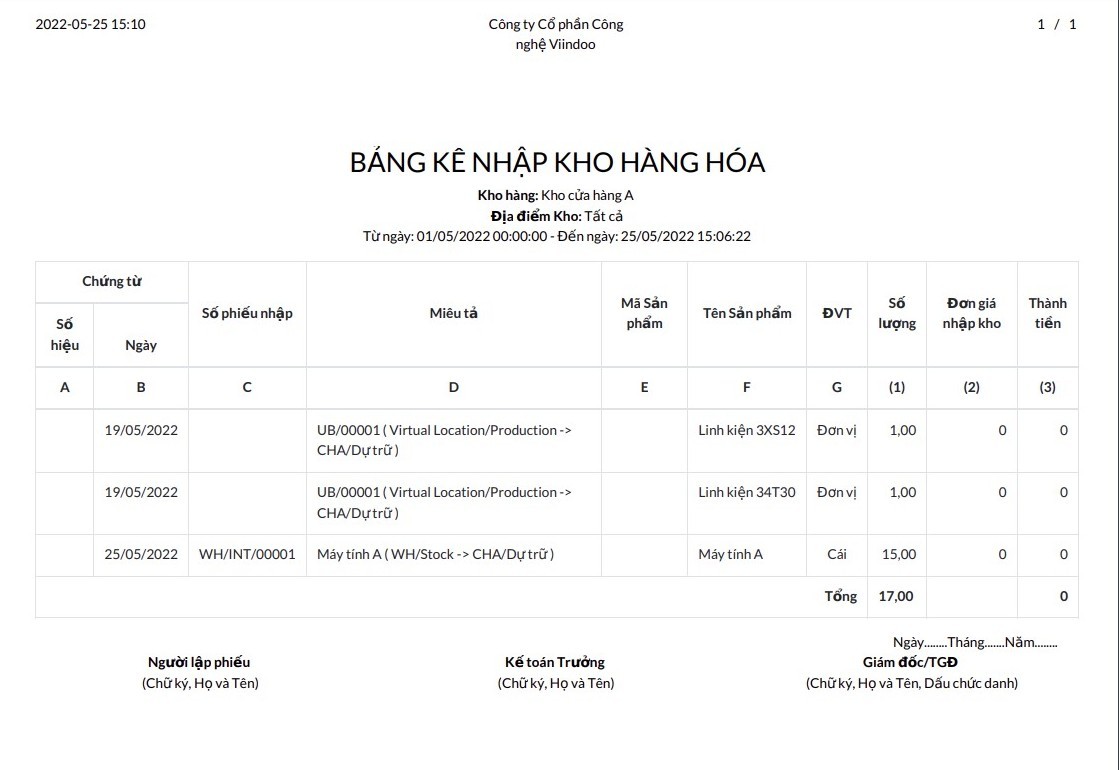
Bảng kê xuất kho hàng hoá¶
Bạn bấm vào Bảng kê xuất kho hàng hoá và nhập các thông tin tương tự như đối với Bảng kê nhập kho hàng hoá.
Sau khi nhập đầy đủ thông tin, bạn bấm In.
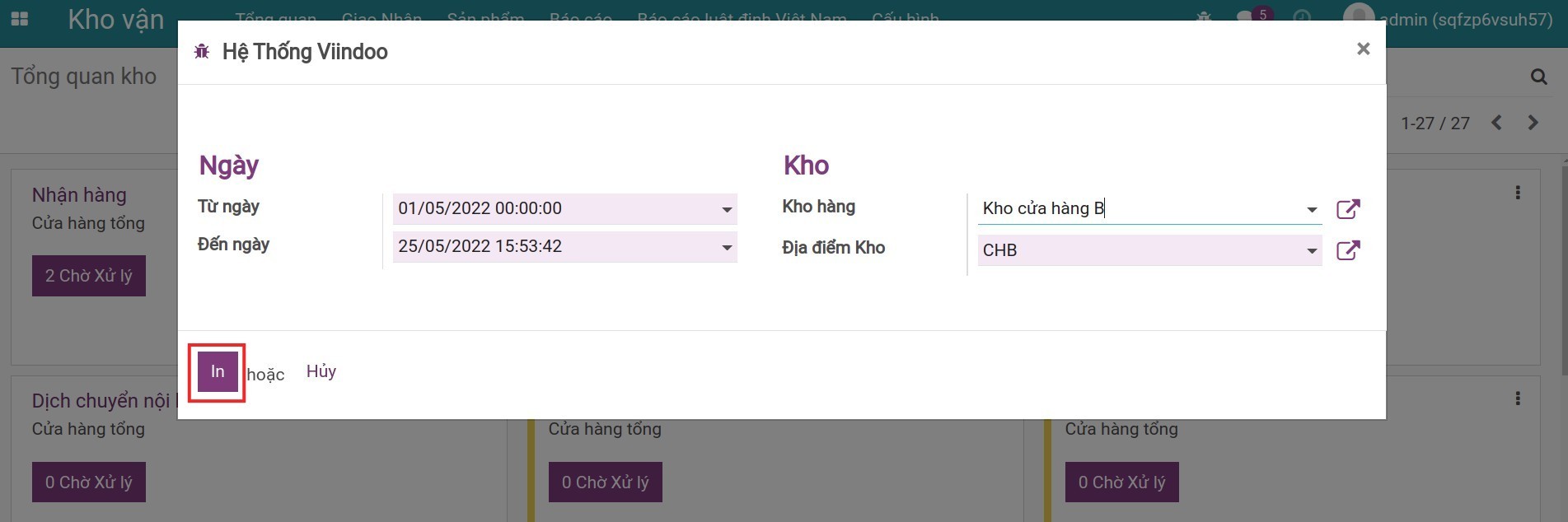
Chọn thư mục lưu báo cáo trên máy của bạn, sau đó mở tệp vừa tải về để xem.
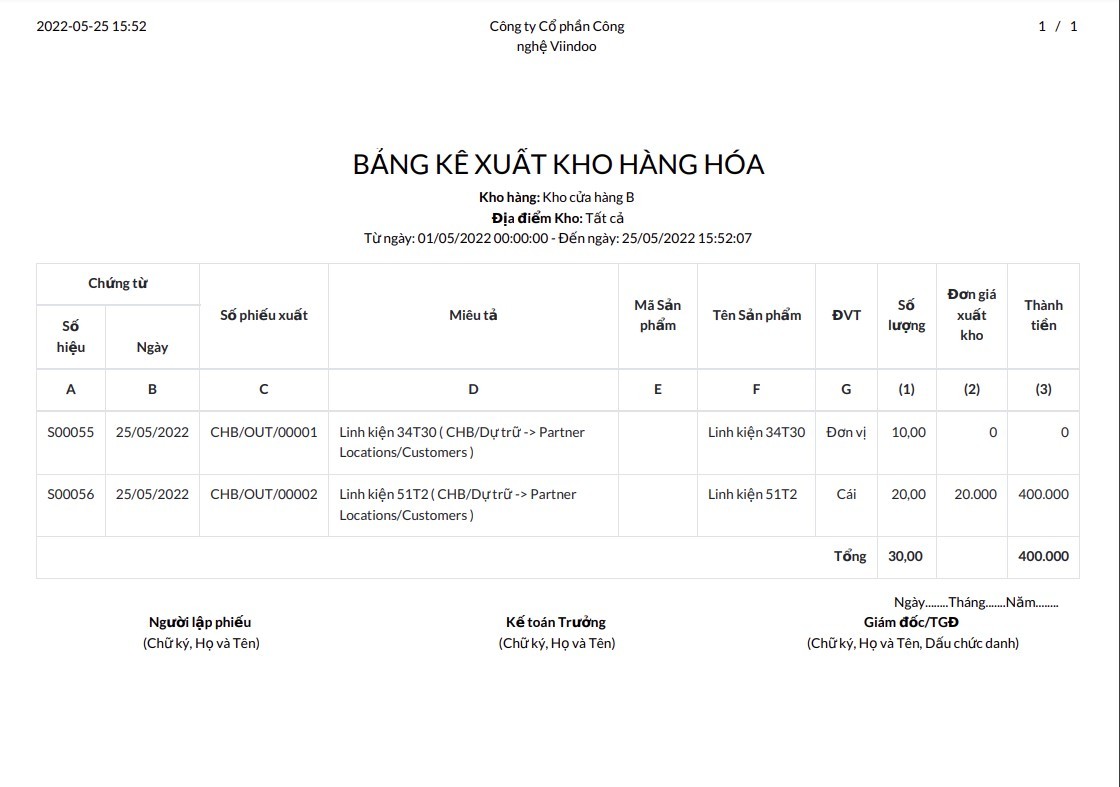
Thẻ kho (S12-DN)¶
Bạn bấm vào Thẻ kho (S12-DN) và nhập các thông tin tương tự như đối với Báo cáo Sổ chi tiết vật liệu, dụng cụ (S10-DN).
Sau khi nhập đầy đủ thông tin, bạn bấm In.
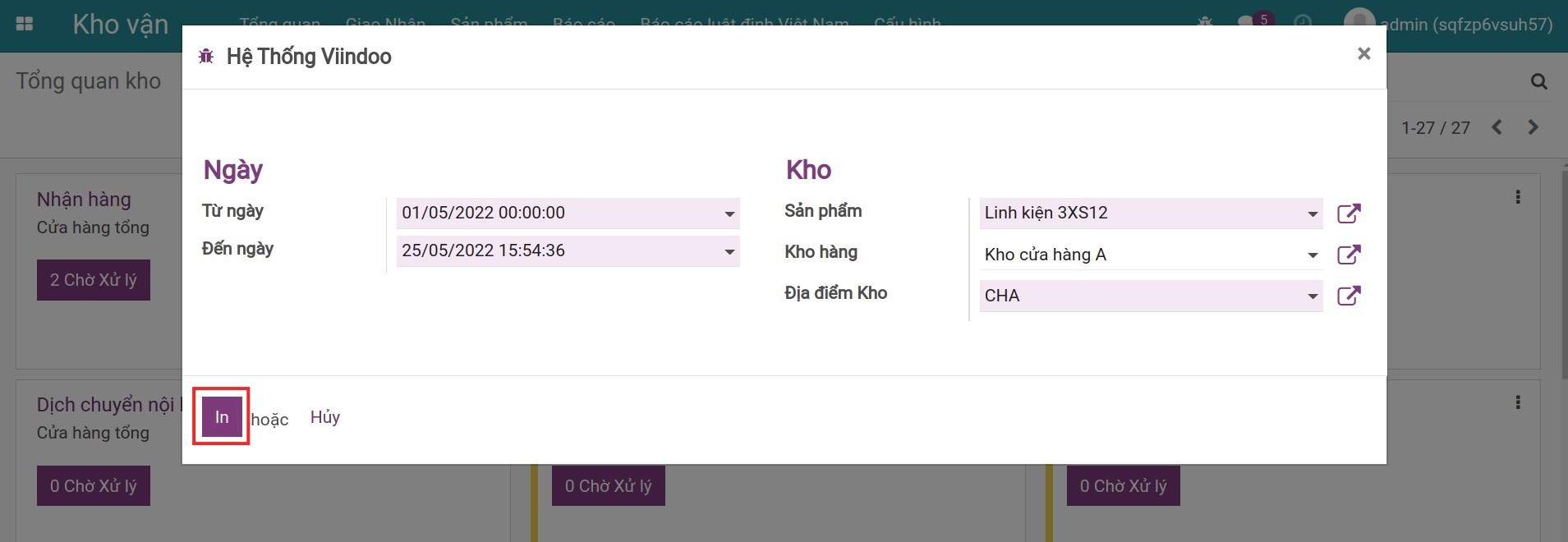
Chọn thư mục lưu báo cáo trên máy của bạn, sau đó mở tệp vừa tải về để xem.